Cấu hình Cài đặt quản lý xác thực cá nhân
Dịch vụ đăng nhập của ứng dụng Xác thực người dùng thực hiện xác thực cá nhân dựa trên thông tin đã đăng ký của mỗi người dùng, cho phép bạn giới hạn người dùng có thể truy cập vào máy. Bạn có thể thực hiện đăng ký thông tin người dùng (xác thực) trên máy này và trên máy chủ bên ngoài. Bạn có thể định cấu hình hệ thống xác thực để chỉ sử dụng máy này làm thiết bị xác thực hoặc bạn có thể chỉ định thêm máy chủ xác thực Active Directory, Microsoft Entra ID hoặc LDAP trên mạng làm thiết bị xác thực để sử dụng thông tin người dùng hiện có đã đăng ký trên máy chủ (Thiết bị xác thực). Đối với phương thức đăng nhập người dùng, bạn có thể nhập thông tin xác thực (Phương pháp đăng nhập). Trước khi định cấu hình cài đặt xác thực người dùng, hãy chọn thiết bị xác thực và phương thức đăng nhập. Cấu hình Quản lý xác thực cá nhân với ứng dụng Xác thực người dùng
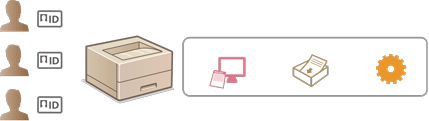
Thiết bị xác thực
Có thể sử dụng các thiết bị xác thực được mô tả bên dưới để quản lý xác thực cá nhân. Mỗi loại thiết bị xác thực cần một môi trường và cài đặt khác nhau. Xác nhận môi trường hệ thống của bạn trước khi cấu hình. Thông số kỹ thuật hệ thống
Thiết bị nội bộ (Máy này)
Thông tin người dùng được quản lý trên cơ sở dữ liệu bên trong máy. Thông tin người dùng được đăng ký và chỉnh sửa qua UI Từ Xa. Khi cấu hình thiết bị nội bộ làm thiết bị xác thực độc lập, bạn cũng có thể thực hiện đồng thời chức năng Quản lý Mã phòng ban. Đăng ký thông tin người dùng trong thiết bị nội bộ
Máy chủ Active Directory/Microsoft Entra ID/LDAP
Ngoài thiết bị nội bộ, bạn có thể sử dụng Windows Server có cài đặt Active Directory, máy chủ đám mây sử dụng Microsoft Entra ID hoặc máy chủ LDAP làm máy chủ xác thực bên ngoài. Ưu điểm khi sử dụng loại thiết bị này là có thể thêm người dùng đã đăng ký trên máy chủ làm người dùng thông thường mà không cần bất kỳ thay đổi nào. Để cung cấp quyền quản trị viên cho người dùng, bạn phải chỉ định người dùng vào một nhóm quản trị viên cụ thể trên máy chủ Active Directory, Microsoft Entra ID hoặc LDAP. Để chỉ định thiết bị xác thực bổ sung, bạn phải đăng ký thông tin của máy chủ được sử dụng để xác thực.Đăng ký thông tin máy chủ
Phương pháp đăng nhập
Các phương pháp đăng nhập người dùng được mô tả bên dưới có sẵn để quản lý xác thực cá nhân.
Xác thực bàn phím (Chỉ dành cho Giao diện người dùng từ xa)
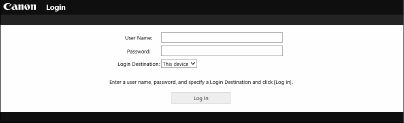 | Với phương pháp này, người dùng đăng nhập bằng cách nhập tên người dùng và mật khẩu. Phương pháp này có sẵn bất kể thiết bị xác thực được sử dụng. |
 |
Người dùng không thể đăng nhập từ bảng điều khiển của máy bằng tên người dùng và mật mã. |
Cấu hình Quản lý xác thực cá nhân với ứng dụng Xác thực người dùng
Cấu hình cài đặt quản lý xác thực cá nhân theo thứ tự được mô tả bên dưới.
 |  | Kiểm tra cấu hình cơ bản. Máy có được kết nối đúng cách với máy tính không? Cài đặt nôi trường mạng Nếu bạn đang sử dụng máy chủ xác thực, cài đặt DNS đã được cấu hình cho máy chưa? Nếu bạn đang sử dụng máy chủ xác thực, ngày và giờ đã được cài đặt đúng chưa? Cài đặt ngày/thời gian | ||
 | ||||
 |  | Kiểm tra dịch vụ đăng nhập. Đăng nhập vào Remote UI với quyền Quản trị viên, nhấp vào [Settings/Registration]  [User Management] [User Management]  [Authentication Management] [Authentication Management]  [Authentication Service Information], và kiểm tra xem dịch vụ đăng nhập có được chỉ định là ứng dụng Xác thực người dùng hay không. [Authentication Service Information], và kiểm tra xem dịch vụ đăng nhập có được chỉ định là ứng dụng Xác thực người dùng hay không. | ||
 | ||||
 |  | Cấu hình cài đặt máy chủ xác thực. Đăng ký thông tin người dùng trên thiết bị nội bộ và chỉ định máy chủ xác thực. | ||
 | ||||
 |  | Chọn hệ thống xác thực người dùng. |
 |
Đảm bảo đăng xuất sau khi bạn sử dụng xong Remote UI. Nếu bạn đóng Remote UI mà không đăng xuất, thì có thể mất nhiều thời gian để đăng nhập vào lần sau. |